Самостоятельное подключение gps трекера Teltonika FM2200 к онлайн системам мониторинга автотранспорта Wialon и Gelios.
Уважаемые читатели! В данной статье я расскажу, как самостоятельно подключить онлайн gps трекер Teltonika FM2200 к системам мониторинга транспорта Wialon hosting и Gelios hosting.
Сначала следует подсоединить прибор контроля автотранспорта к системе питания ТС. Для этого необходимо как минимум подключить:
- «минус питания» (первый контакт – чёрный провод),
- «плюс питания» (второй контакт – красный провод),
- «зажигание» (третий контакт – жёлтый провод).
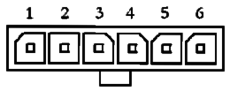

«Минус питания» подключается непосредственно к корпусу ТС (при необходимости можно подсоединить к минусовой клемме аккумулятора). «Плюс питания» подключаем к проводке ТС, где есть постоянное напряжение бортовой сети (при необходимости можно подключить к плюсовой клемме аккумулятора через дополнительно установленный предохранитель, хотя в данных приборах есть встроенный предохранитель, всё же лучше подстраховаться). «Зажигание» подключается к проводу, на котором появляется напряжение бортовой сети при включении зажигания ТС.
Перед тем, как вставить подключенный жгут проводов прибора в разъём, необходимо установить sim-карту. Для этого нужно выкрутить два винта с тыльной стороны прибора и сдвинуть крышку прибора в сторону GPS разъёма. После снятия крышки откроется место для монтажа sim-карты, которую следует установить контактами к плате прибора и косым срезом к разъёму питания, далее крышку собрать на место. Затем нужно подключить GPS антенну, заранее установленную в ТС, и фишку жгута в разъём до фиксации.
Теперь нам понадобится мобильный компьютер с установленным Windows, а также шнур USB - mini-USB для программирования устройства контроля транспорта. Чтобы не было проблем с подбором конфигуратора, требуется прошить прибор до последней версии, для чего надо скачать драйвер «FM22XX_drivers.zip» и установить. Для этого необходимо подсоединить подключенный к питанию трекер к компьютеру через USB – miniUSB шнурок. Появится окошко с установкой драйверов.
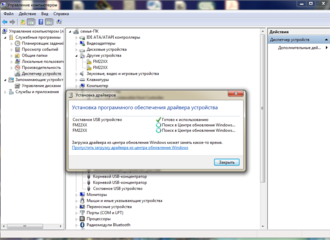
Но самостоятельно драйвера не установятся.
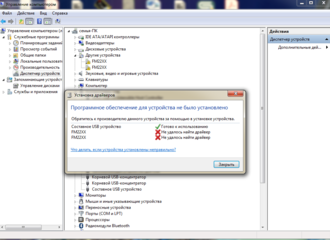
В диспетчере устройств отобразятся два устройства:
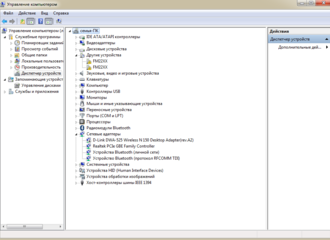
Необходимо нажать правой кнопкой мыши на название любого из них и нажать на «обновить драйверы»:
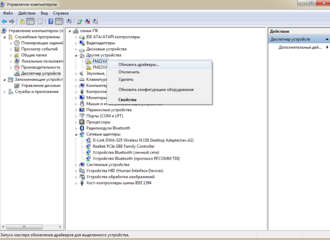
Затем выбрать «поиск драйверов на этом компьютере»:
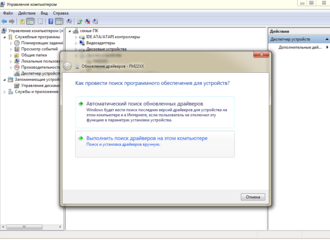
Выбрать папку с расположением необходимого драйвера и нажать «Далее»:
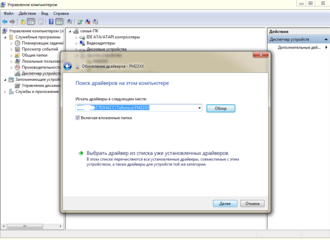
После этого нажать на «Всё равно установить этот драйвер»:
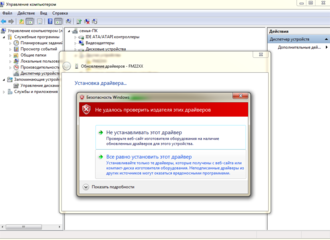
Далее появится окошко об успешной установке драйвера:
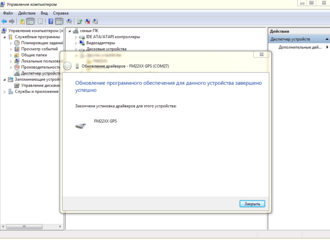
В диспетчере устройств отобразится новое устройство. Для установки второго драйвера просто нажмите на «обновить конфигурацию оборудования»:
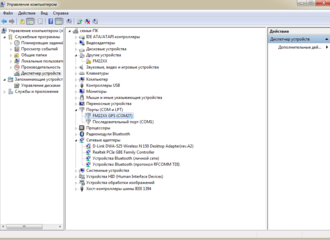
Система сообщит об успешной установке драйвера:
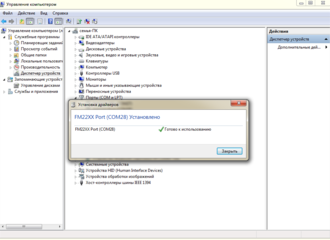
И в диспетчере появится новое устройство:
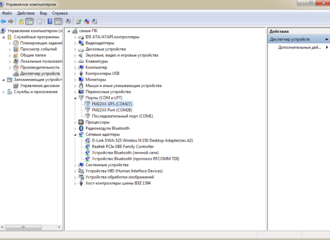
Теперь можно обновить прошивку. После скачивания «Firmware_Updater_v1.1.0.18.zip», запускаем из архива файл с названием FM Updater:

Выбираем порт, присвоенный системой Windows, в данном примере COM28:

Нажимаем «Connect», затем должен появиться IMEI и Firmware version. Нажимаем «Update», начинается обновление (бегут проценты, ждём до 100%):
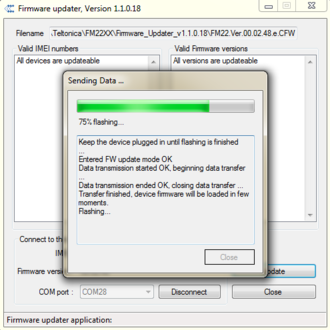
Когда всё загорится зелёным,
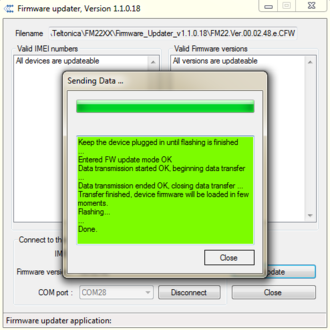
нажимаем «Close»

и в самой программе для прошивки устройства онлайн мониторинга также нажимаем «Close».
Далее скачиваем «FM22XX_Configurator_v1.0.2.33.zip», запускаем из архива файл FM22XX Configurator.exe и выбираем порт, присвоенный системой Windows, в данном примере COM28:
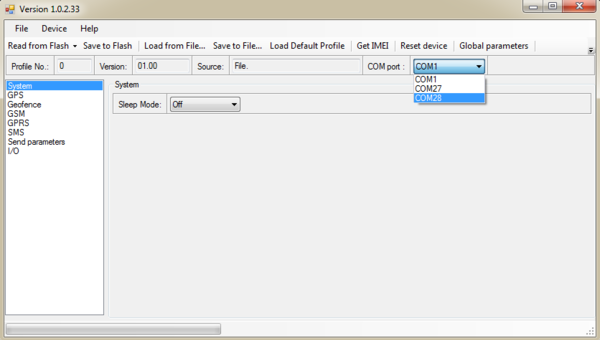
При нажатии на «Get IMEI» появится IMEI прибора, который можно скопировать в систему мониторинга транспорта Wialon или Gelios для настройки объекта онлайн слежения:
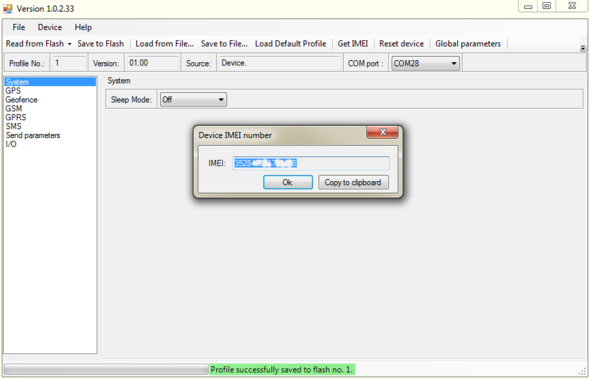
Нажимаем «Load from file...» (не путать с просто Load!!!) и выбираем файл «FM2200 для wialon hosting.xml (в zip)»:
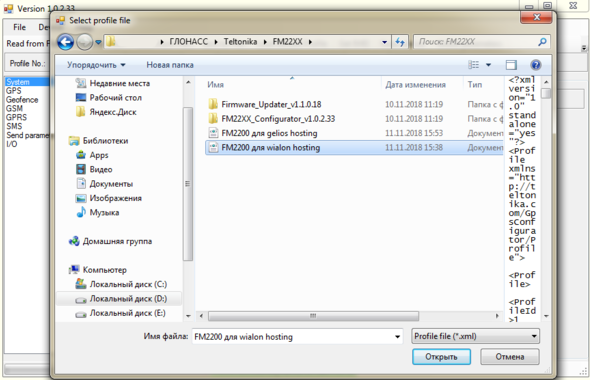
На вкладке «GPRS» должно появиться: сервер 193.193.165.165 и порт 20210:
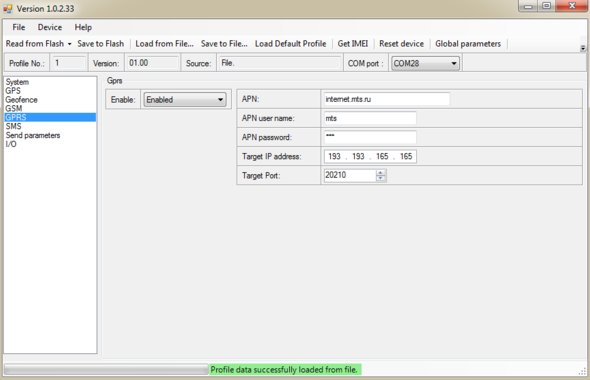
Нажимаем «Save to Flash» (только не Save to file!) и ждём, пока не появится внизу конфигуратора надпись «Profile successfully saved to flash no.1.», и просто закрываем конфигуратор.
Теперь необходимо завести объект глонасс/gps контроля ТС в систему онлайн слежения Wialon. Для этого надо загрузить файл «Образец Teltonika FM2200 для Wialon hosting.wlp», зайти на вкладку «Объекты» и нажать «Создать из WLP», указать путь к скачанному файлу, сменить IMEI на тот, который указан в Вашем терминале. Остальные настройки сменить по необходимости.
Прибор настроен!!!
Настройки для других мобильных операторов:
Beeline:
APN: internet.beeline.ru или m2m.beeline.ru
Логин: beeline
Пароль: beeline
Мегафон:
APN: internet
Логин: gdata
Пароль: gdata
Теле2:
APN: internet.tele2.ru
Без логина и пароля!
Для подключения GPS-терминала на Gelios Hosting также необходимо загрузить в терминал настройки: «FM2200 для gelios hosting.xml (в zip)» (с 24.02.2022 сменился ip на: 95.163.12.22 но лучше прописать: hw.geliospro.ru) , но для настроек на хостинге необходимо обладать правами администратора или попросить Вашего поставщика услуги создать Вам объект.
Настройки параметров объекта на сервере мониторинга Gelios Hosting:
1) При создании нового объекта в админке укажите тип оборудования: Teltonika (20104) (Teltonika).
2) По умолчанию создаётся платный объект, для перевода в бесплатный необходимо написать в техподдержку.
3) Пропишите идентификатор - IMEI Вашего устройства (15 цифр).
4) Остальные настройки исходя из Ваших данных.
5) Настроить датчик «Зажигание», параметр - DIN1 (0-выкл, 1-вкл).
Если у Вас нет возможности создавать объекты, то попросите Вашего поставщика услуги настроить для Вас объект.
Надеюсь, что данная статья Вам очень помогла!
С уважением, Global-Trace.